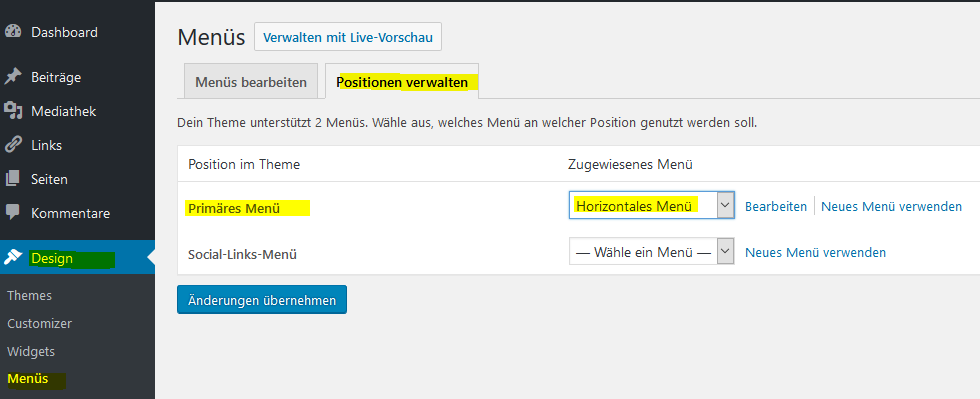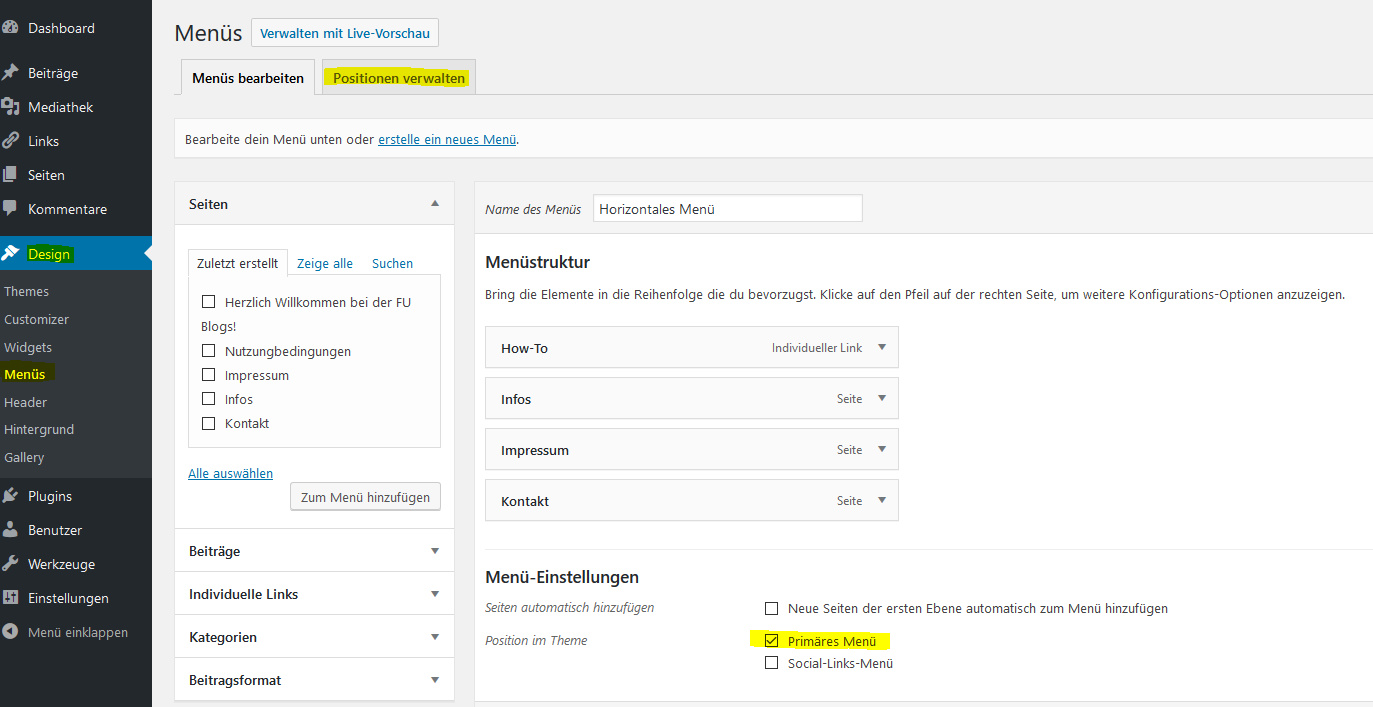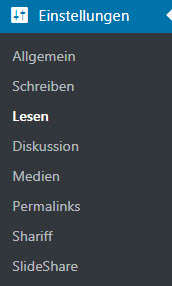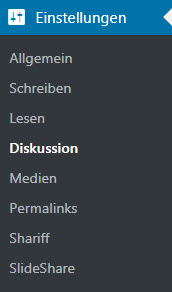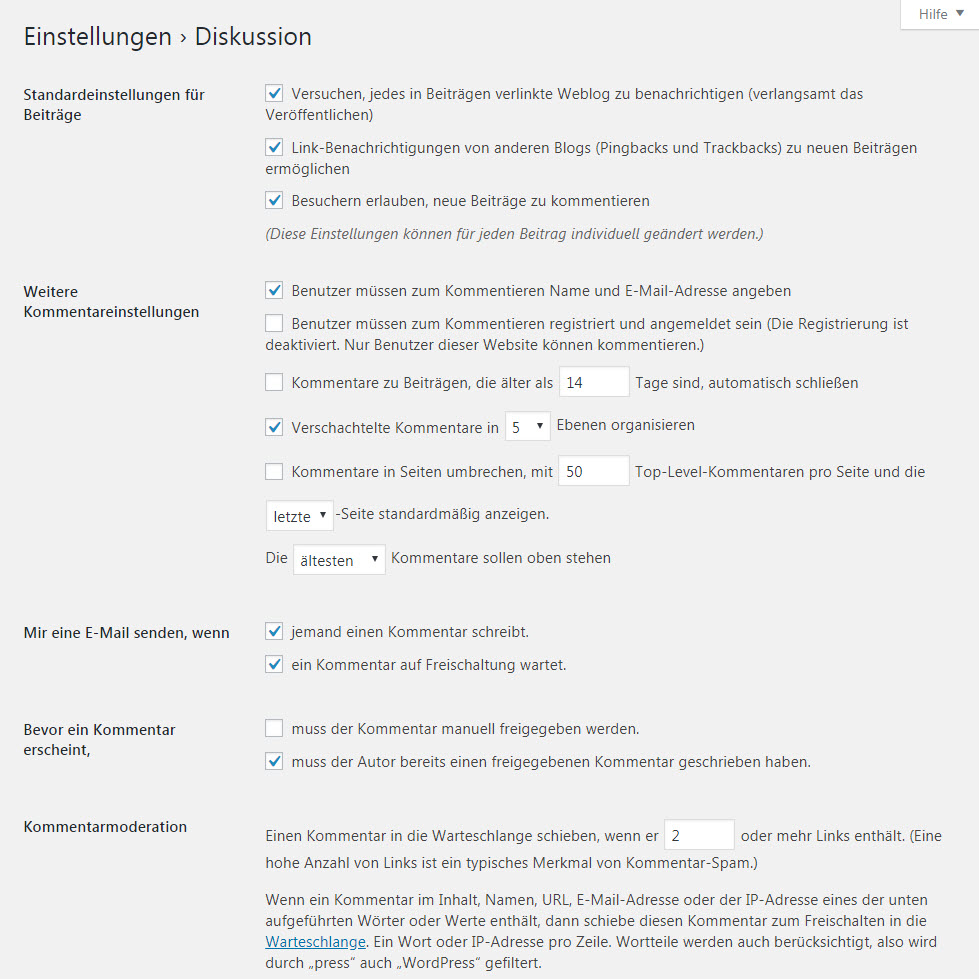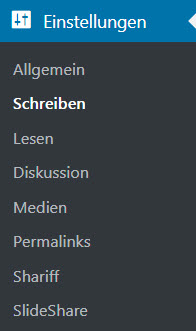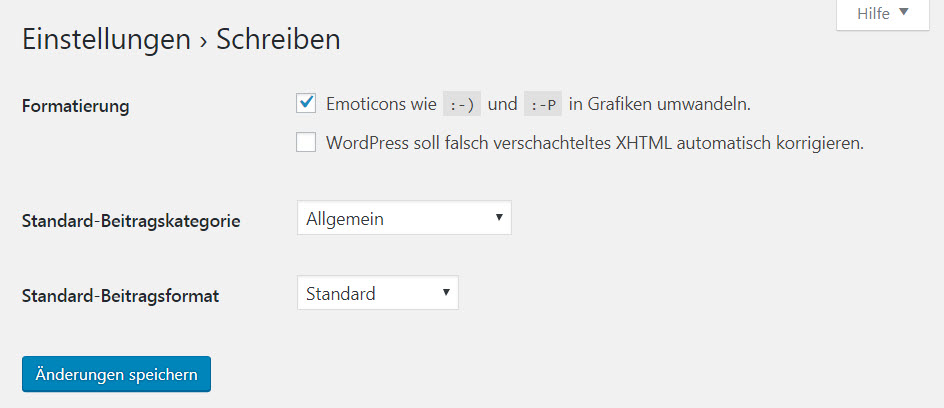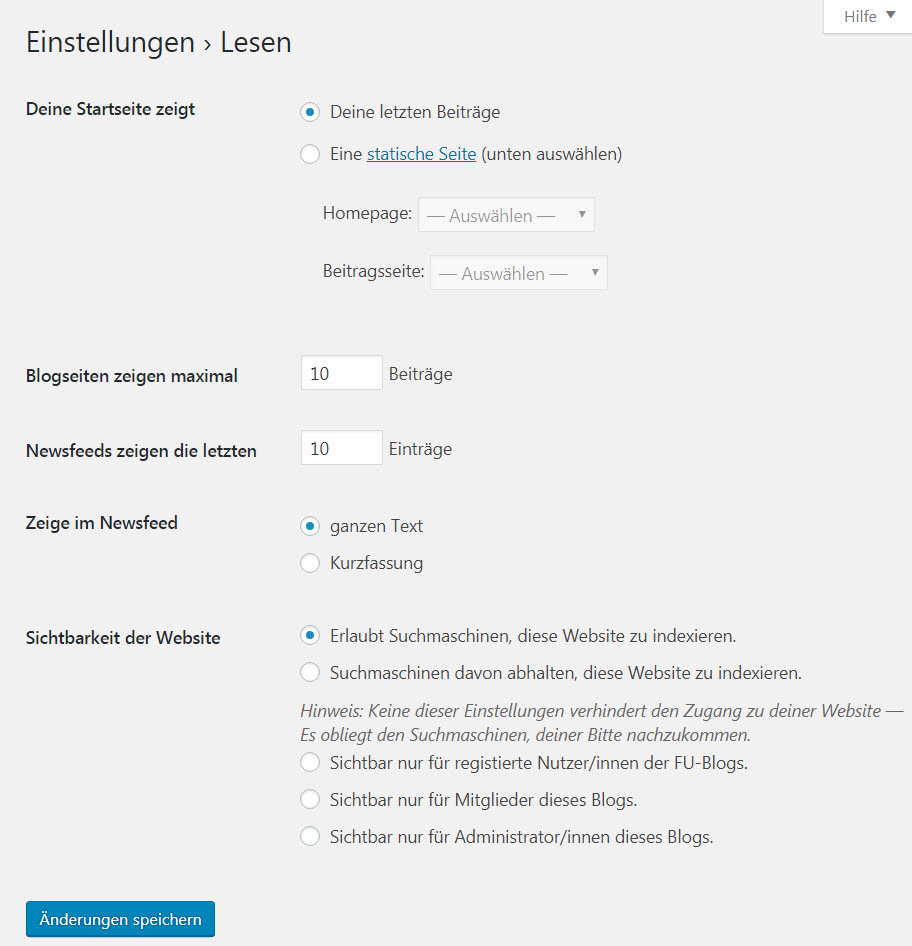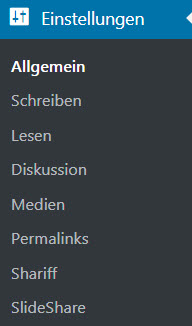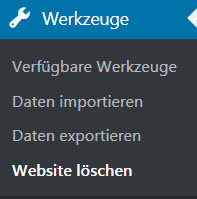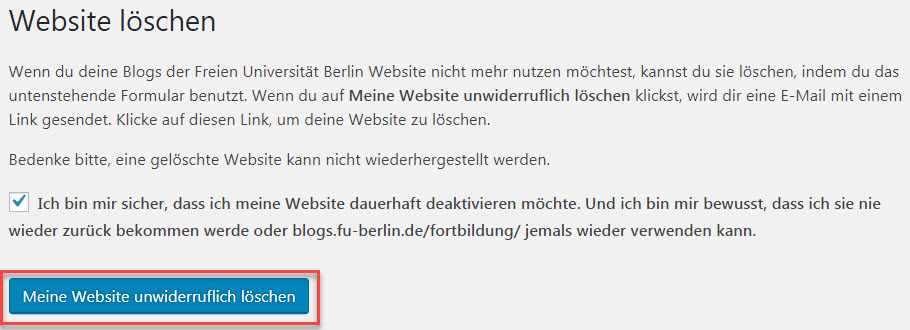Als Bloggerin oder Blogger kommunizieren Sie direkt mit Ihren Leserinnen und Lesern. Dabei ermöglichen insbesondere die Kommentare einen interaktiven Austausch über Ihre Beiträge oder Seiten. Über die Rubrik „Einstellungen“ – „Diskussion“ legen Sie u.a. die Bedingungen fest, unter denen Kommentare in Ihrem Blog erscheinen.
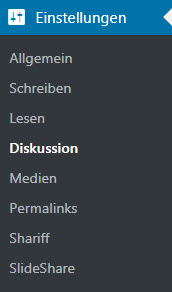
Kommentare können sofort oder zeitlich versetzt (z.B. erst nach Genehmigung) erscheinen. Darüberhinaus können Sie definieren, ob und wann Sie über erfolgte Kommentare per E-Mail benachrichtigt werden.
Die Kommentareinstellungen ermöglichen Ihnen differenzierte Optionen und lassen Sie steuern, ob, wie und wann ein Kommentar in Ihrem Blog erscheint. Sie bestimmen z.B., ob die Kommentatoren Namen und E-Mailadresse hinterlassen müssen, bevor ein Kommentar abgegeben werden kann. Sie legen fest, welcher Personenkreis (alle oder nur registrierte Nutzer) in Ihrem Blog kommentieren darf.
Schauen Sie sich die Optionen einmal genauer an:
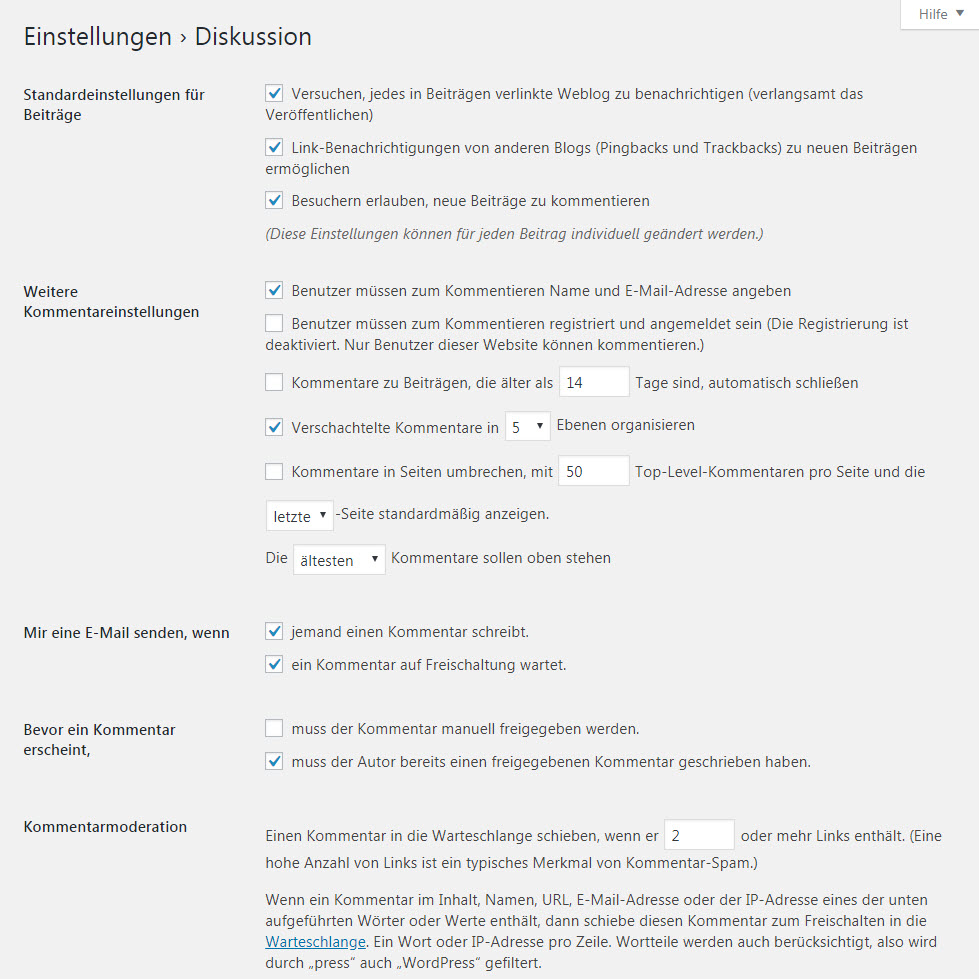 Sofern Kommentare in Ihrem Blog erfolgen, können Sie festlegen, dass Sie per E-Mail darüber benachrichtigt werden. Lassen Sie sich z.B. über alle Kommentare informieren oder nur über solche, die auf eine Genehmigung durch Sie warten.
Sofern Kommentare in Ihrem Blog erfolgen, können Sie festlegen, dass Sie per E-Mail darüber benachrichtigt werden. Lassen Sie sich z.B. über alle Kommentare informieren oder nur über solche, die auf eine Genehmigung durch Sie warten.

Sie können festlegen, dass Kommentare vor dem Erscheinen im Blog durch Sie geprüft werden. Kommentare geraten dann in eine sogenannte Moderationsschleife. In diesem Fall müssen Sie die Kommentare vor dem Erscheinen genehmigen.
Sie können darüberhinaus festlegen, dass Kommentare von Autoren, die in der Vergangenheit bereits genehmigte Kommentare verfasst haben, zukünftig sofort und ohne Genehmigung erscheinen.

Hinweis: Sofern Sie keine Option aktivieren, erscheinen alle Kommentare ausnahmslos sofort!